在当今高性能游戏显卡日益普及的背景下,玩家对于显卡散热的要求也越来越高。映众(Inno3D)超级冰龙系列显卡以其出色的性能和高效的散热系统深受游戏玩家...
2025-07-05 2 显卡
对于电脑爱好者来说,升级个人电脑的硬件是提高性能或适应新需求的常见方式。今天,我们将详细介绍如何在电脑中安装机械硬盘和显卡这两个重要的硬件组件。请跟随以下步骤,确保你能顺利完成安装。
机械硬盘(HDD)是存储数据的主要设备,其安装通常相对简单。请按照以下步骤进行操作:
步骤1:关闭电脑并断开电源
在进行任何硬件安装之前,请确保关闭电脑并拔掉电源线,以防止静电或短路对电脑造成损害。
步骤2:打开电脑机箱
使用螺丝刀拆下电脑机箱的侧板。根据机箱不同,可能需要按照特定螺丝或滑动机制来操作。
步骤3:找到硬盘安装位置
大多数电脑机箱内都设计有专门的硬盘架,找到空闲的硬盘槽位,准备安装新硬盘。
步骤4:安装硬盘支架和硬盘
根据硬盘尺寸,选择合适的硬盘架或转换器。将硬盘固定在支架上,然后滑入或螺丝固定在机箱内的硬盘槽位中。
步骤5:连接数据线和电源线
找到主板上的SATA接口和电源线,将硬盘的数据线和电源线正确地插入硬盘,并确保连接牢固。
步骤6:调整BIOS设置并重新连接电脑
完成安装后,将电脑机箱侧板重新固定,接通电源,并打开电脑。进入BIOS设置,确保新硬盘被系统识别。之后,重装操作系统或通过硬盘传输数据。

显卡(GPU)负责处理图像显示输出,是进行图形密集型应用和游戏的关键。安装显卡时,请按以下步骤操作:
步骤1:断开电源并准备工具
关闭电脑并拔掉电源线。准备一个螺丝刀,可能需要使用它来卸下机箱后挡板上的螺丝,以便安装显卡。
步骤2:拆卸现有的显卡(如果有必要)
如果您的电脑之前已安装了显卡,需要先卸下旧显卡。拧松固定显卡的螺丝,并轻轻地将显卡从PCIe插槽中拔出。
步骤3:找到PCIe插槽并插入新显卡
打开机箱后,找到一个空闲的PCIex16插槽。将显卡对准插槽,确保插槽的金手指与显卡上的金手指完全对齐,然后平稳地将显卡压入插槽中。
步骤4:固定显卡并连接电源线
使用螺丝将显卡固定在机箱的PCIe插槽支架上,确保显卡不会移动。如果显卡需要额外的电源连接,请从电源装置上连接相应的电源线。
步骤5:关闭机箱并重装侧板
检查所有的连接是否正确无误后,重新安装电脑机箱的侧板,并拧紧螺丝。
步骤6:连接显示器并开机测试
连接显示器至新显卡的输出端口,接通电源,并开机测试。如果一切顺利,显卡将被系统识别,您可以在系统中安装或更新显卡驱动程序。

在硬件安装过程中,用户可能会遇到一些常见的问题,以下是一些常见的问题和解答:
Q1:安装硬盘后BIOS无法识别怎么办?
A1:首先检查所有的数据线和电源线是否正确连接。确认硬盘已正确安装到机箱内并且没有松动。如果问题依旧,请检查BIOS设置中的硬盘启动顺序和相关硬件检测选项。
Q2:显卡安装后屏幕无显示,怎么回事?
A2:无显示问题可能是由于显示器未连接到正确的输出端口,或者显卡没有得到足够的电源。请尝试使用其他端口或将显卡插得更牢固,并检查电源线连接是否正确。如果问题仍未解决,检查显卡驱动是否正确安装。

通过以上步骤,您应该能够成功安装机械硬盘和显卡到您的电脑中。这两个操作虽然需要谨慎对待,但只要按照正确的方法步骤来,对电脑硬件有基本了解的用户一般都能够顺利完成。当然,如果您在安装过程中遇到任何问题,不要犹豫寻求专业帮助。现在,去享受升级后的电脑带来的性能提升吧!
标签: 显卡
版权声明:本文内容由互联网用户自发贡献,该文观点仅代表作者本人。本站仅提供信息存储空间服务,不拥有所有权,不承担相关法律责任。如发现本站有涉嫌抄袭侵权/违法违规的内容, 请发送邮件至 3561739510@qq.com 举报,一经查实,本站将立刻删除。
相关文章

在当今高性能游戏显卡日益普及的背景下,玩家对于显卡散热的要求也越来越高。映众(Inno3D)超级冰龙系列显卡以其出色的性能和高效的散热系统深受游戏玩家...
2025-07-05 2 显卡

独立显卡怎么看多大功率?有哪些方法可以检测显卡功率?在选择和使用电脑硬件时,了解其功率是确保系统稳定运行和能源效率的重要因素之一。特别是对于独立显...
2025-07-05 5 显卡

显卡驱动是连接用户操作系统与显卡硬件的一座桥梁,它是一种特殊的软件,能够让电脑操作系统正确识别和使用显卡的所有功能。显卡驱动不是简单的软件包,它是硬件...
2025-07-05 4 显卡

显卡风扇在长时间使用后,积聚的灰尘和磨损可能导致散热效果不佳。为了保持显卡性能和延长使用寿命,定期清理显卡风扇是必要的。本文将详细指导你如何安全地拆卸...
2025-07-04 7 显卡
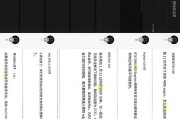
随着电脑硬件性能的日益提升,显卡驱动程序的更新也变得越来越频繁。但在享受新技术带来的好处时,一些用户在更新显卡驱动后,可能会遇到电脑蓝屏的困扰。蓝屏是...
2025-06-30 11 显卡

显卡驱动是图形显卡正常工作的心脏,一个合适的驱动程序可以显著提升显卡的性能,改善图形处理速度,甚至解决一些兼容性问题。但在众多显卡品牌和型号中,我们应...
2025-06-29 9 显卡